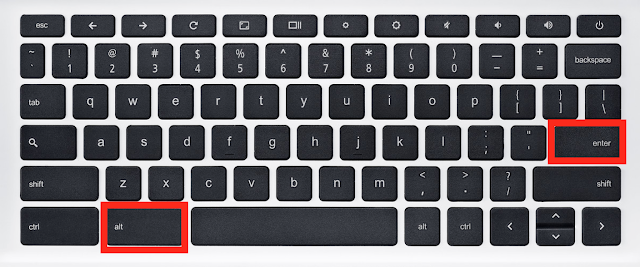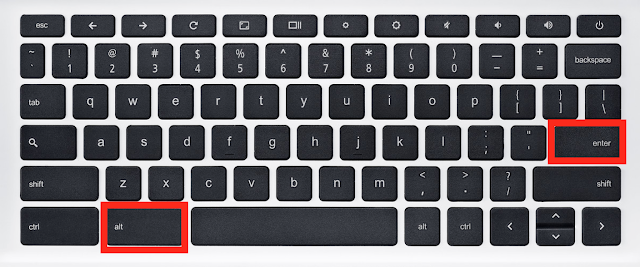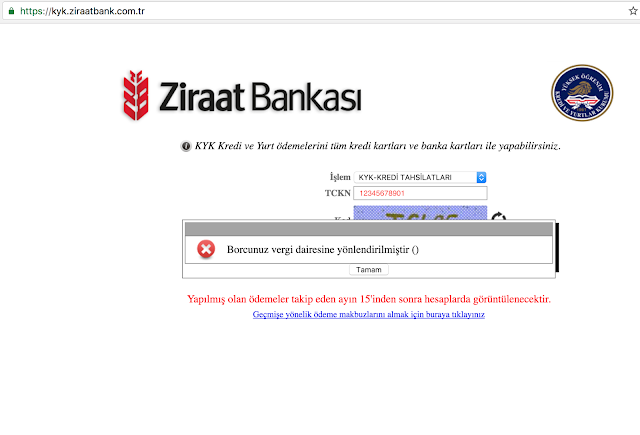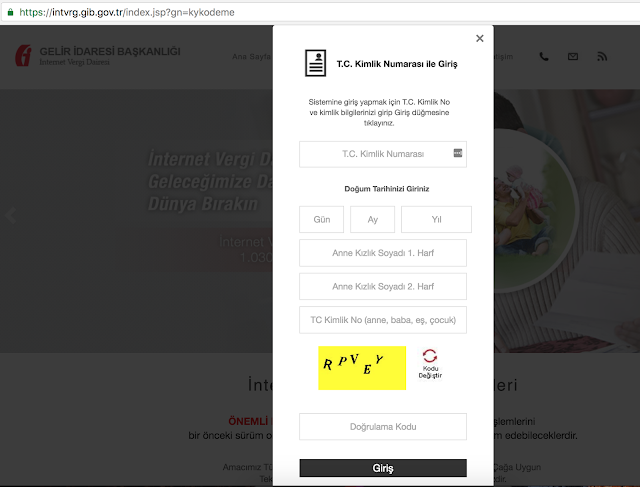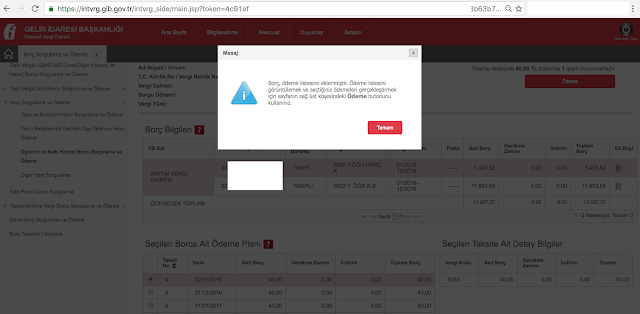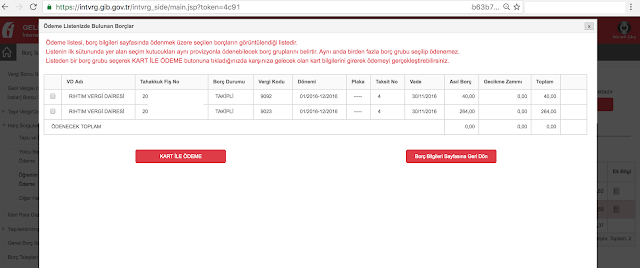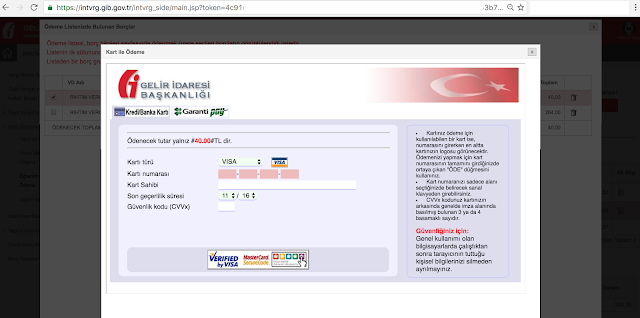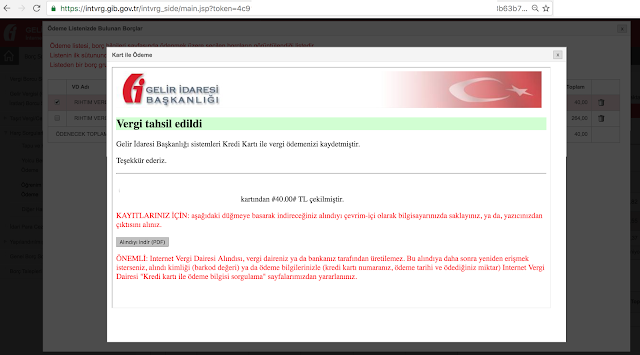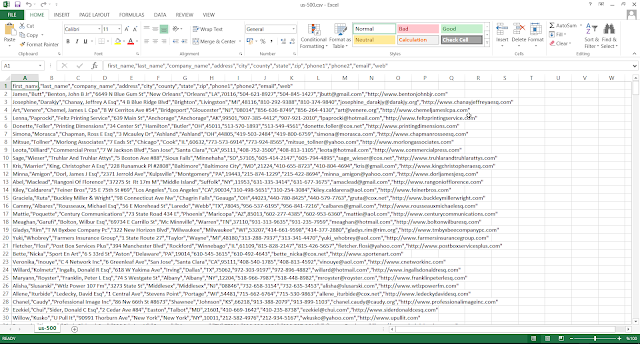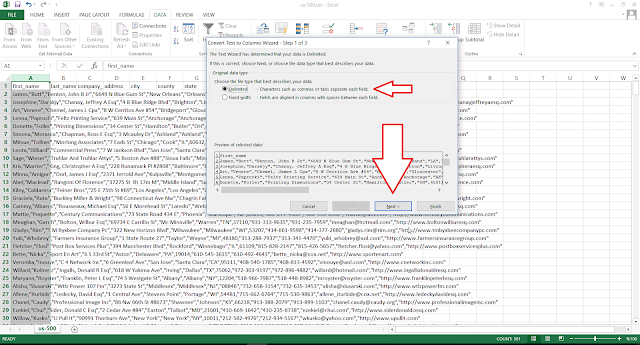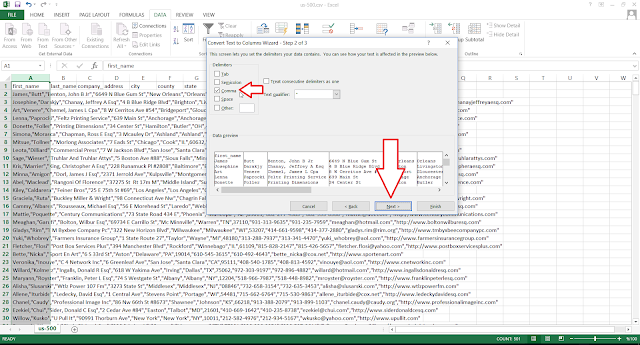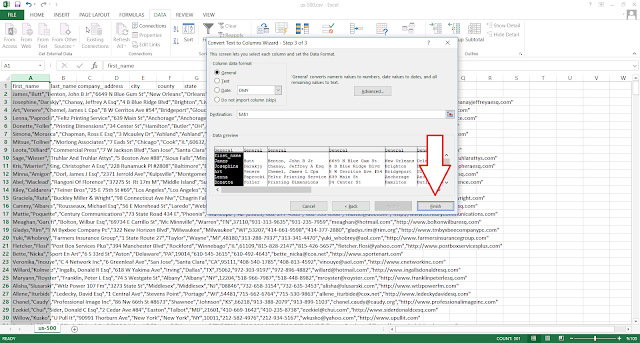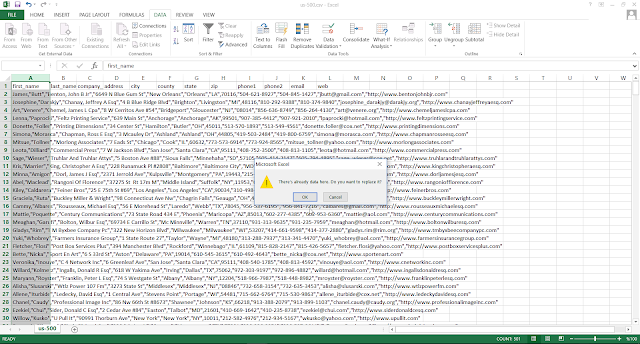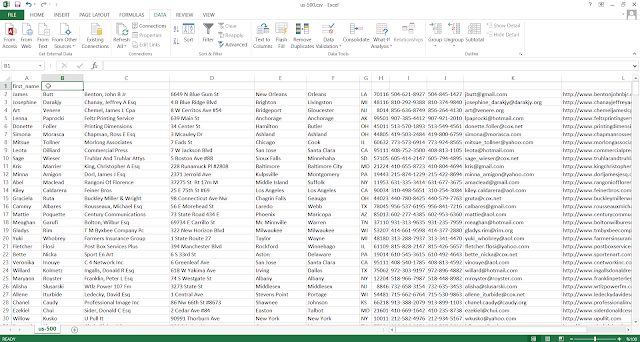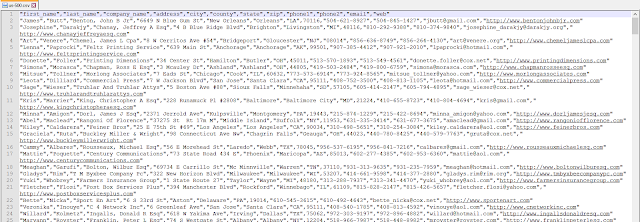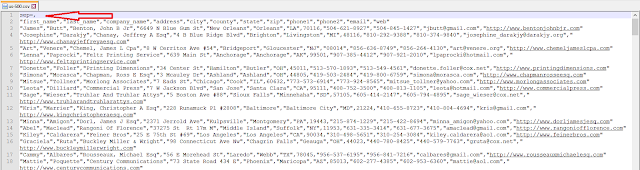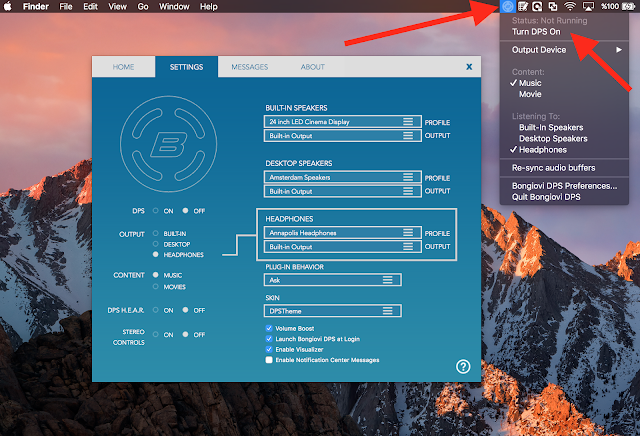Günümüzde aynı makinede iki veya daha fazla işletim sistemi ihtiyacı varsa en güzel çözüm sanallaştırmadır. Vmware Workstation/Player/Fusion, Virtualbox gibi ürünler bu amaçla kullanılır.
Bir Windows cihazınız var, Vmware'i kurdunuz ve üzerine bir işletim sistemi kurmak istediniz. Normalde
problemsiz yapılması gereken bu işlem bazen BIOS ayarlarındaki bir özellikten dolayı hata ile sonuçlanmaktadır.
Örnek hata mesajları aşağıdaki gibidir:
- “VT-x/AMD-V hardware acceleration is not available on your system,”
- “This host supports Intel VT-x, but Intel VT-x is disabled,”
- “The processor on this computer is not compatible with Hyper-V.”
Problem BIOS ayarlarındaki
Intel Virtualization(Intel VT-x) özelliğinden kaynaklanmaktadır. BIOS ayarlarına girip ilgili ayarın onay kutusu işaretlendiğinde veya enabled olarak seçildiğinde bu sorun ortadan kalkacaktır.
BIOS ayarlarına giriş ve menüler bilgisayar üreticilerine göre değişiklik göstermektedir. Bu nedenle tam bir tarif zor ancak genelde Esc, F1, F2, F10, F12 gibi tuşlarla giriş yapılabilmektedir. En iyisi bilgisayar güç tuşuna bastıktan sonraki ilk menüde alt taraftaki kısayol tuşlarını takip etmek ve buna göre giriş yapmaktır. Sonrasında ise genelde System sekmesi altında yer alan Intel Virtualization özelliğini bulup aktif edilmelidir.
HP dizüstü bilgisayar için ekran görüntüsü aşağıdaki gibidir. Advanced -> System Options sekmesi altında aktif edilmesi gereken menüler:
- Virtualization Technology(VTx)
- Virtualization Technology for Directed I/O(Vtd)
 |
| HP BIOS Ayarları |